
给画布中的对象应用运动效果
应用关键帧的最简单方法是在“录制”按钮处于活跃状态时直接在“画布”中操纵对象。
借助这种方法,您可以激活对“缩放”、“旋转”、“位置”、“变形”、“锚点”、“投影”、
“裁剪”和“四角”等基本参数的更改。虽然您可以使用行为来创建相似的对象动画,
但是关键帧设定可让您更灵活地在确切的帧上设定特定的参数值。
510
第 12 章
关键帧和曲线
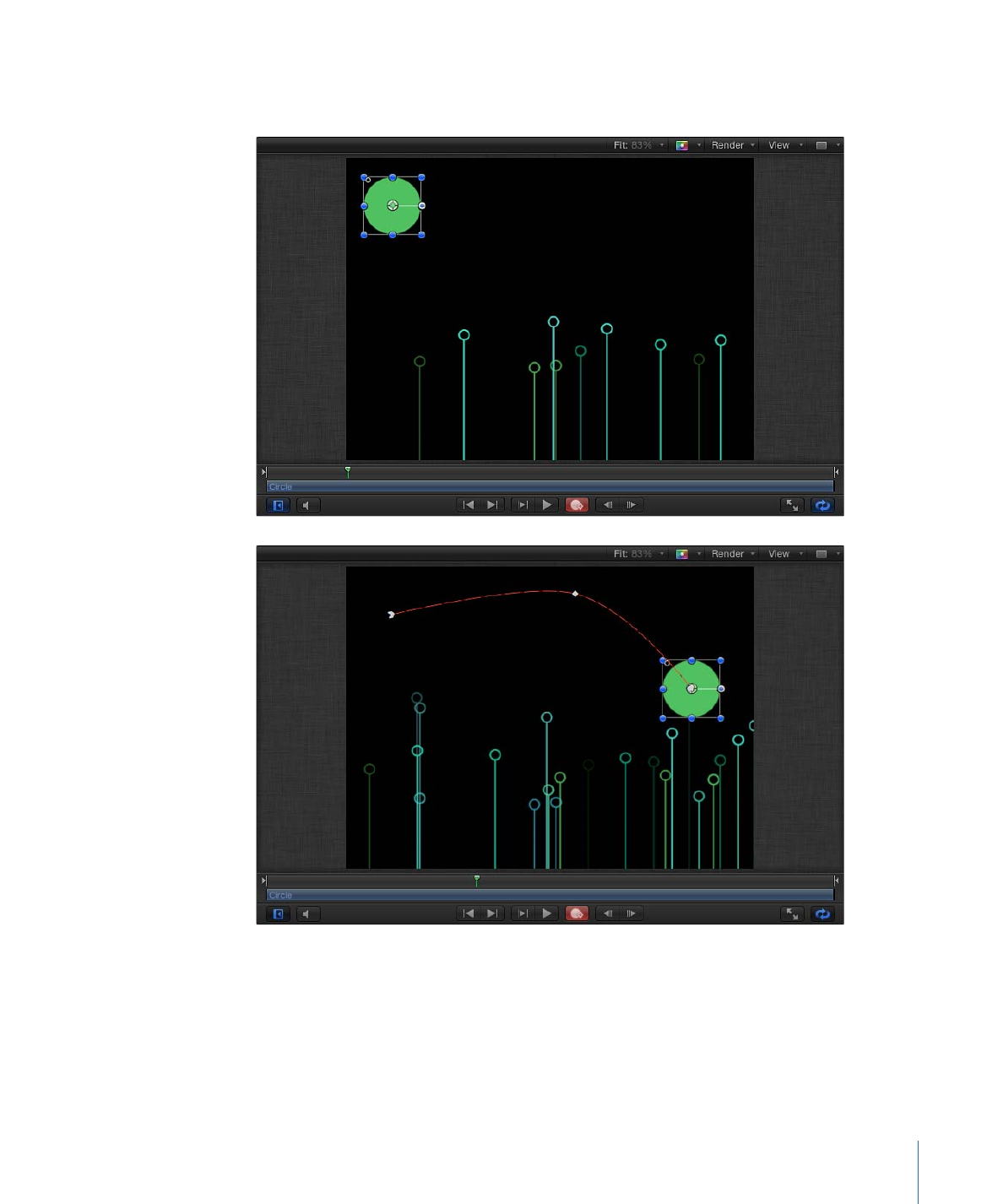
在“录制”按钮打开时,如果将播放头移到新帧时,则对对象进行的任何更改均生成
新的关键帧。当为对象的位置设定动画时,会创建动画路径。
备注: 若要显示已设定关键帧对象的动画路径,请确保已在“显示”弹出式菜单(在
主窗口的右上角,“画布”的上方)中选择“动画路径”。
如果播放头放在先前设定的关键帧上,则不管“录制”按钮是打开还是关闭,您所做
的更改均会修改该关键帧,而不是修改曲线。
511
第 12 章
关键帧和曲线
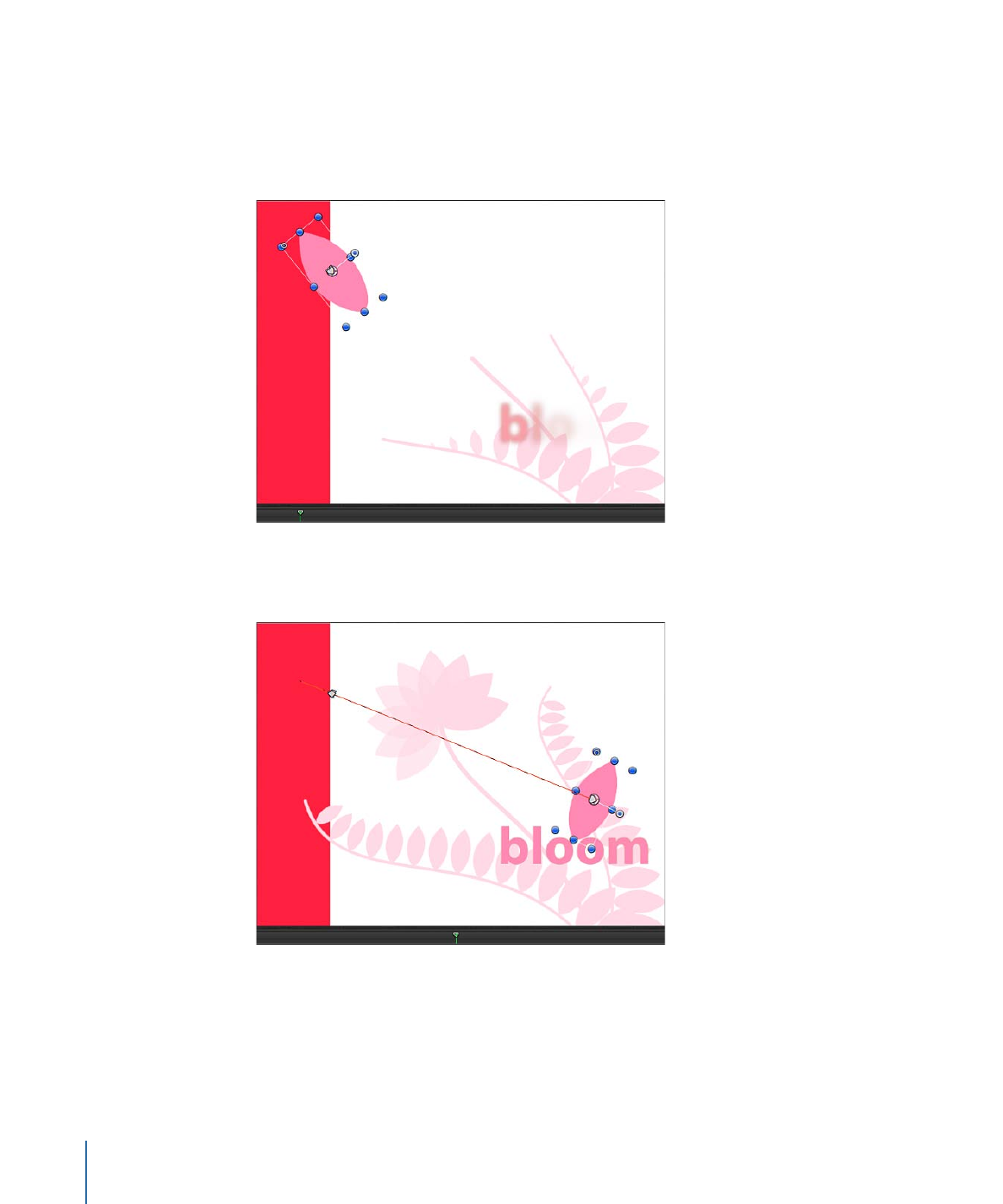
若要在整个屏幕上移动对象
1
点按“录制”按钮(或按 A 键),开启关键帧录制。
2
将播放头放在起始帧。
3
将对象放在起始位置。
4
向前移动播放头。
5
将对象拖到结尾位置。
6
点按“录制”按钮(或按 A 键),关闭关键帧录制。
当您回放项目时,对象会在您设定的时间间隔内从位置 1 飞向位置 2。打开“画布”
上方的“显示”弹出式菜单中的“动画路径”设置,您便可以看到对象穿行的路径。
512
第 12 章
关键帧和曲线